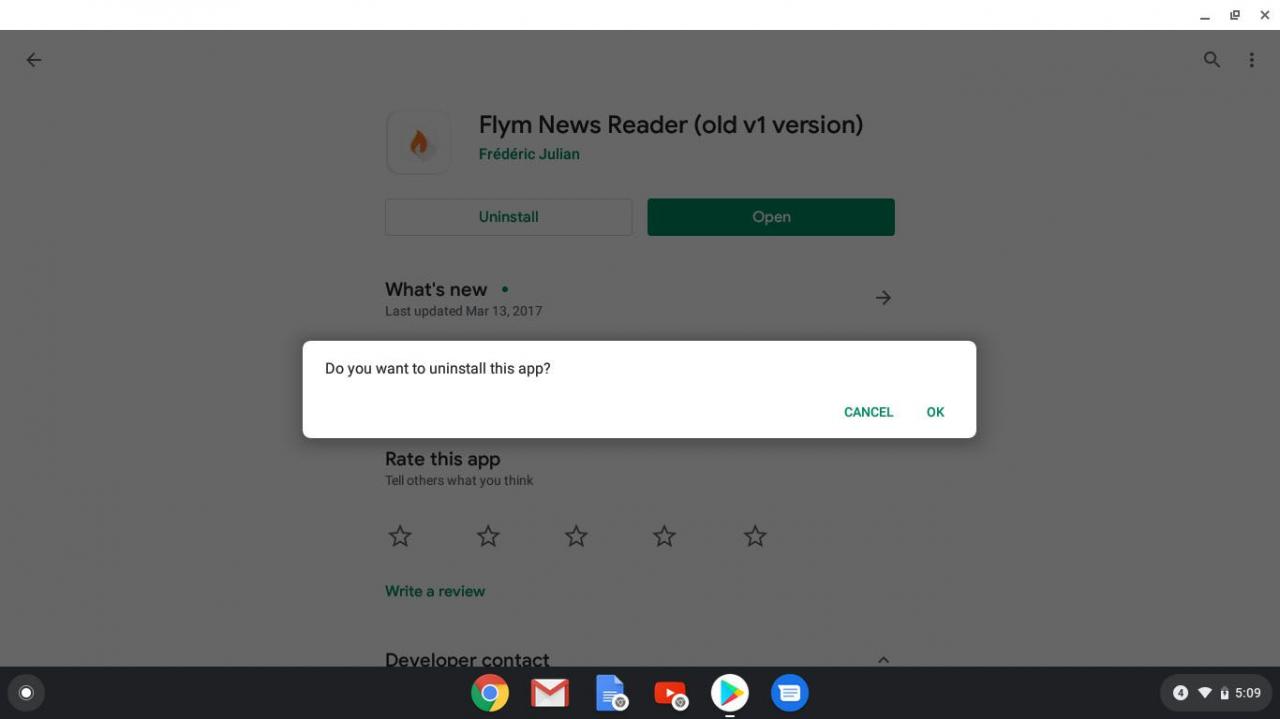I Chromebook ottengono app dal Google Play Store o dal Chrome Web Store. A meno che non abbia un disco rigido di grandi dimensioni, il Chromebook si riempirà rapidamente o si riempirà di scorciatoie. L'eliminazione di app sul Chromebook libera spazio sul disco rigido o disattiva Avvio applicazioni di Chrome OS. La rimozione delle app che non ti servono più avviene in pochi clic. Di seguito sono riportati un paio di modi per ottenere ciò.
Elimina app con Launcher
Le app del Chromebook possono essere disinstallate direttamente da Avvio applicazioni seguendo questi passaggi:
-
Seleziona il Launcher icona, rappresentata da un cerchio e solitamente situata nell'angolo inferiore sinistro dello schermo.
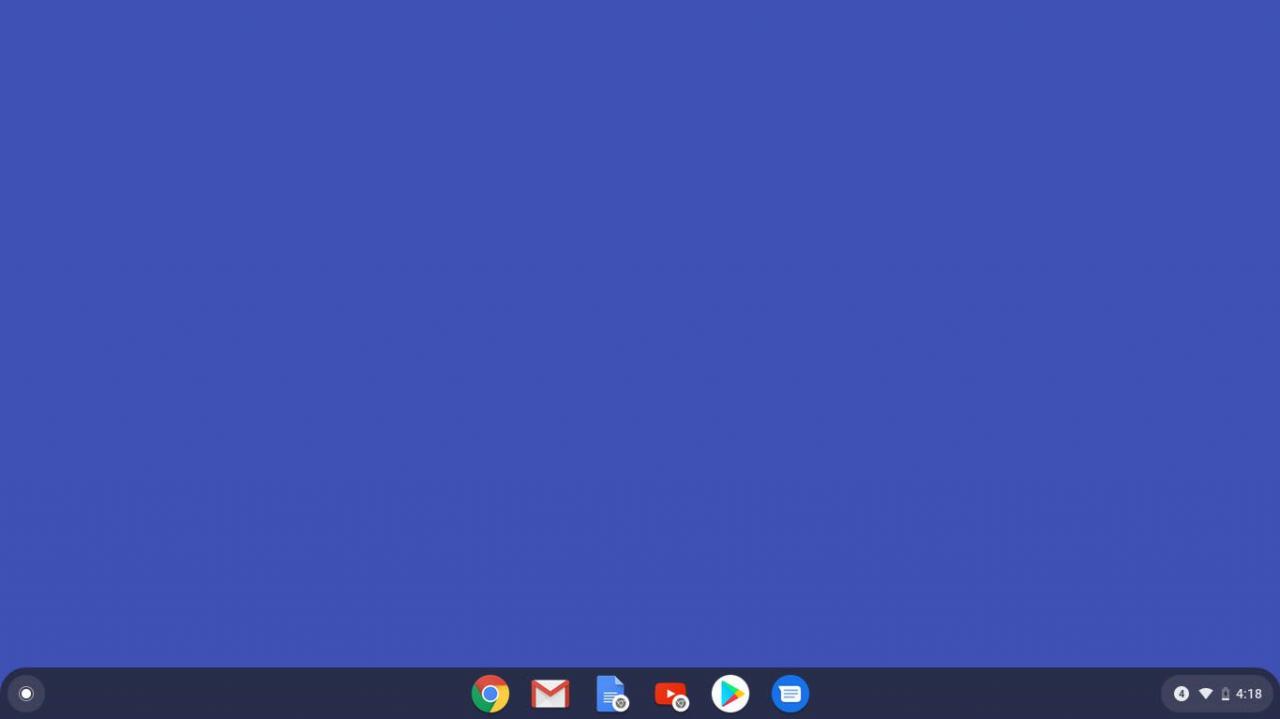
-
Viene visualizzata una barra di ricerca, insieme a cinque icone di app. Direttamente sopra la barra di ricerca, seleziona il file freccia in su per visualizzare l'intera schermata di avvio.
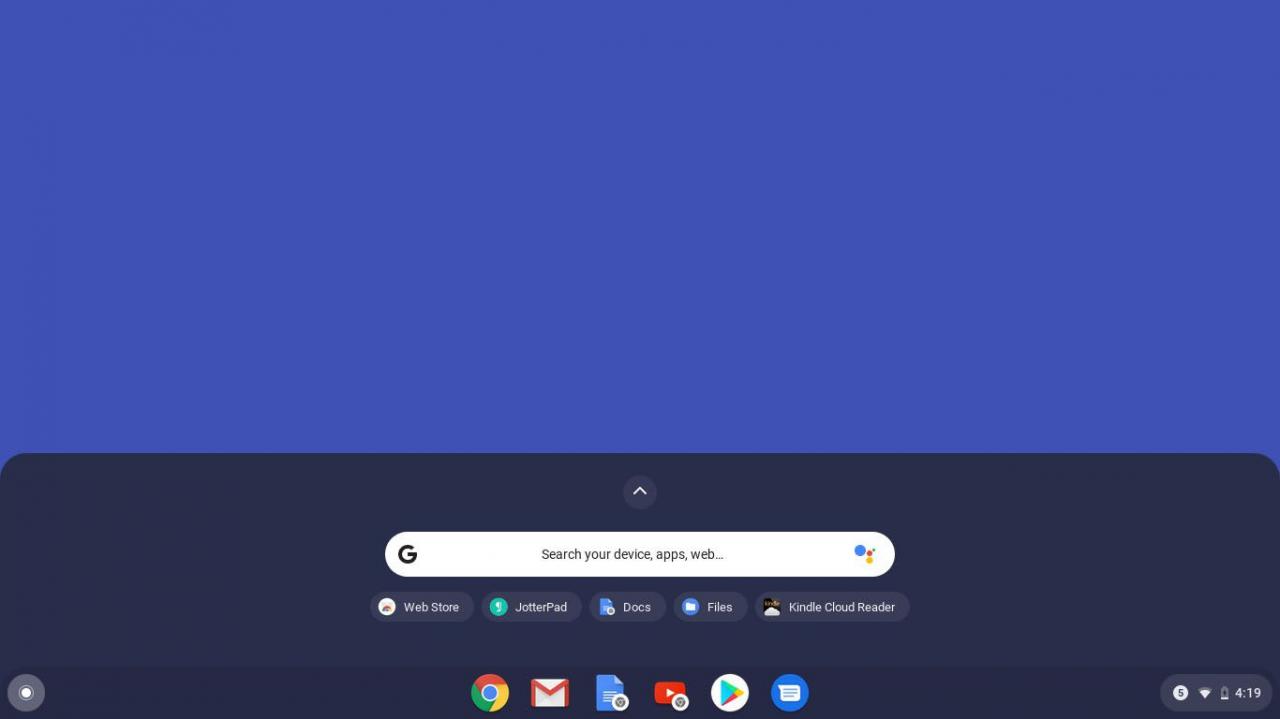
-
Individua l'app che desideri disinstallare e fai clic con il pulsante destro del mouse sulla sua icona.
Visita il nostro tutorial passo passo per ricevere assistenza con il clic con il pulsante destro del mouse su un Chromebook.
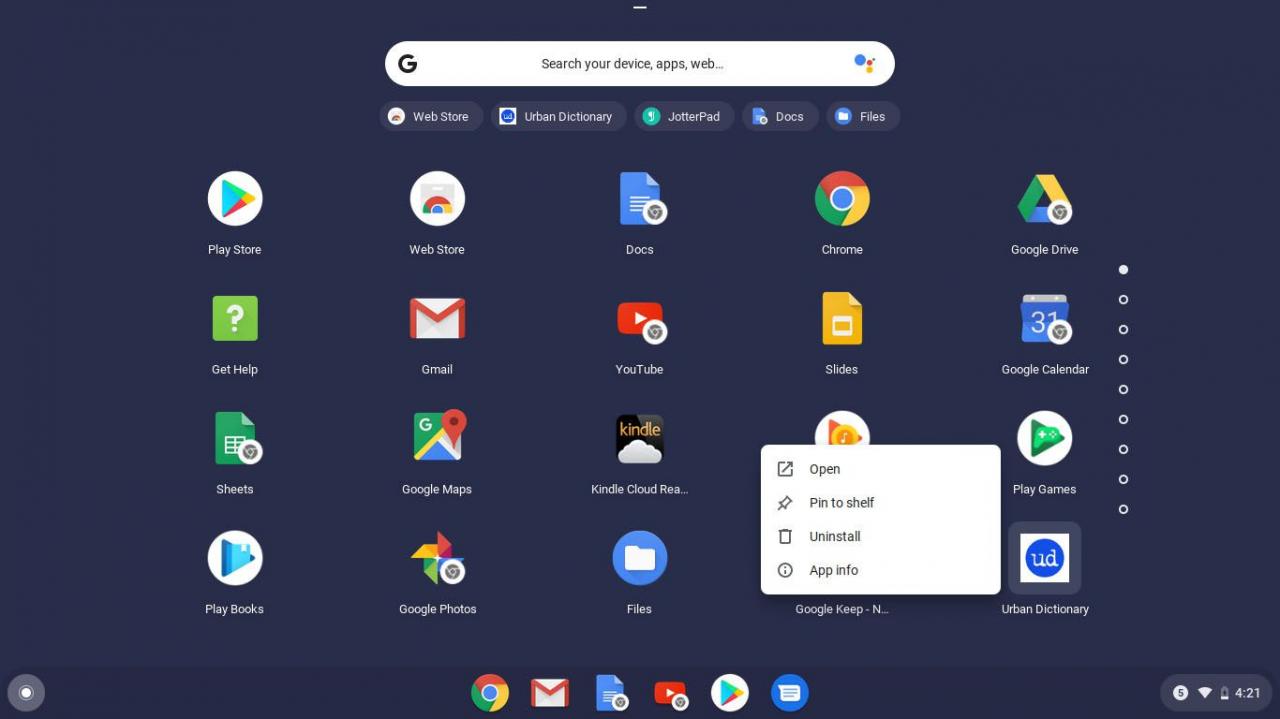
-
Seleziona Disinstalla or Rimuovi da Chrome.

-
Viene visualizzato un messaggio di conferma che chiede se l'app deve essere eliminata. Selezionare Disinstalla per completare il processo.
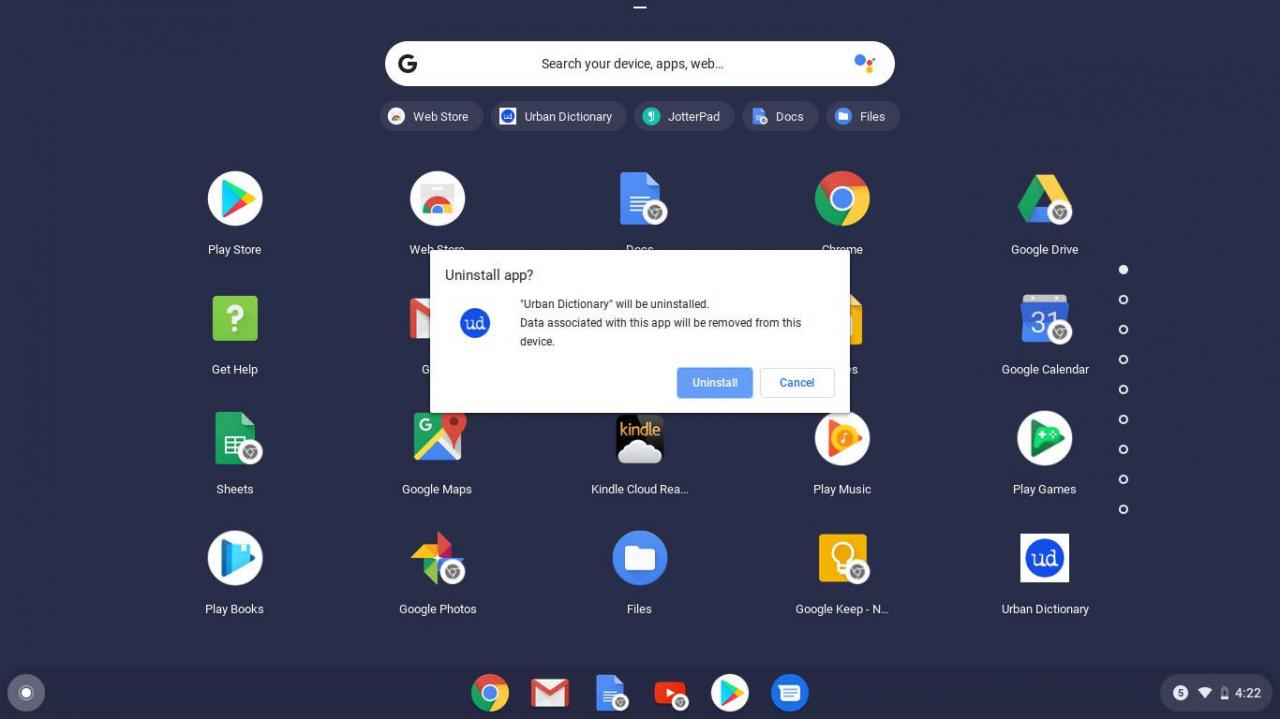
Elimina le estensioni utilizzando Chrome
I componenti aggiuntivi e le estensioni possono essere disinstallati dal browser Google Chrome seguendo questi passaggi:
-
apri Google Chrome.
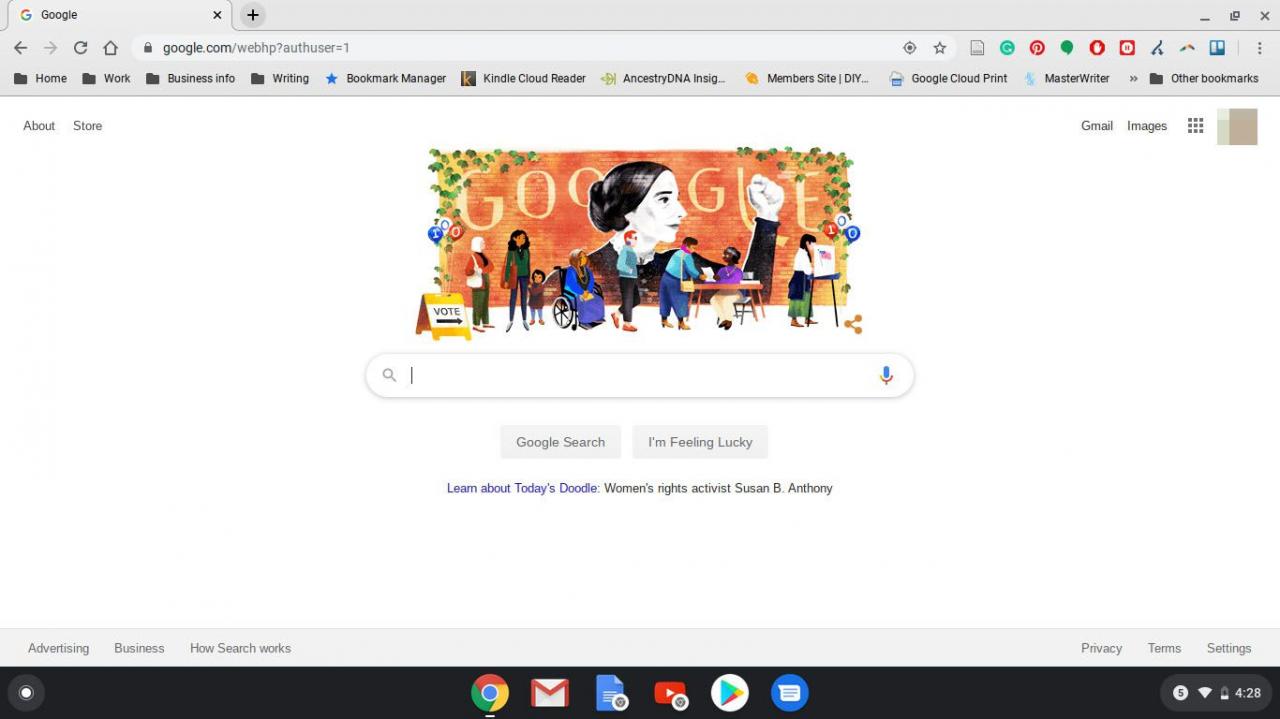
-
Nell'angolo in alto a destra della finestra del browser, seleziona il file personalizza e controlla Google Chrome (i tre punti) menu.
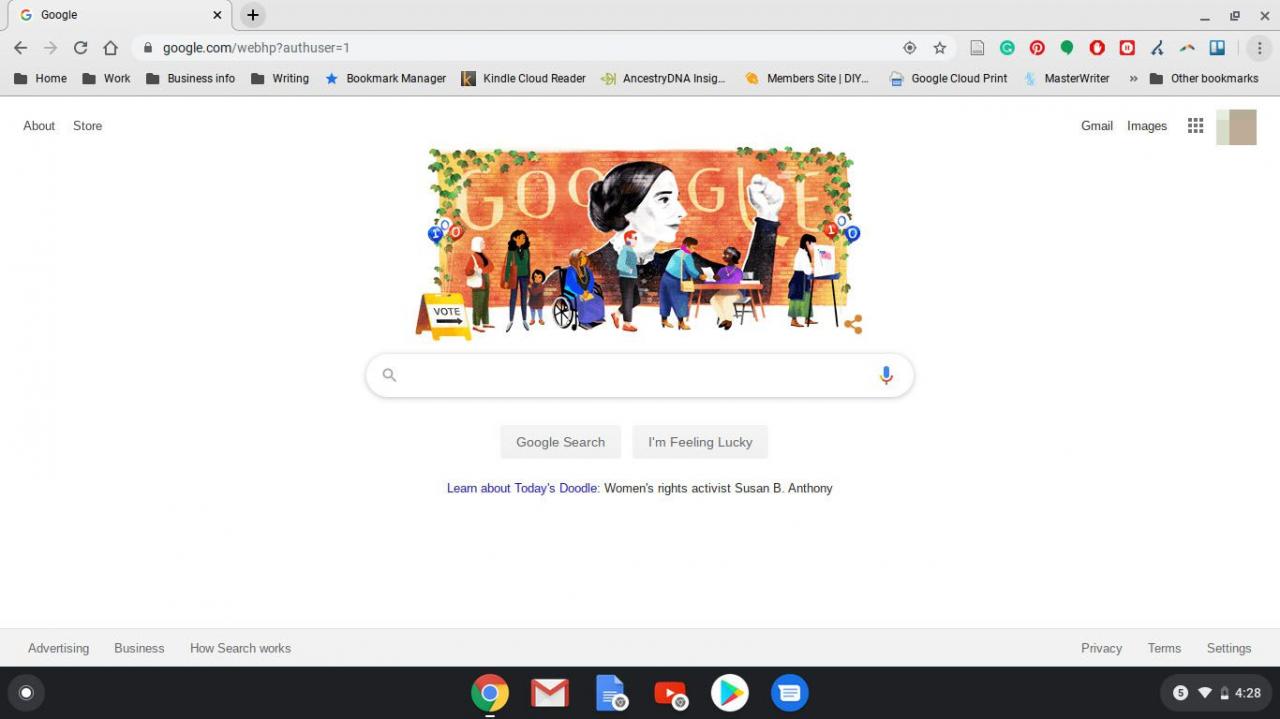
-
Passa il mouse sopra Altri strumenti.
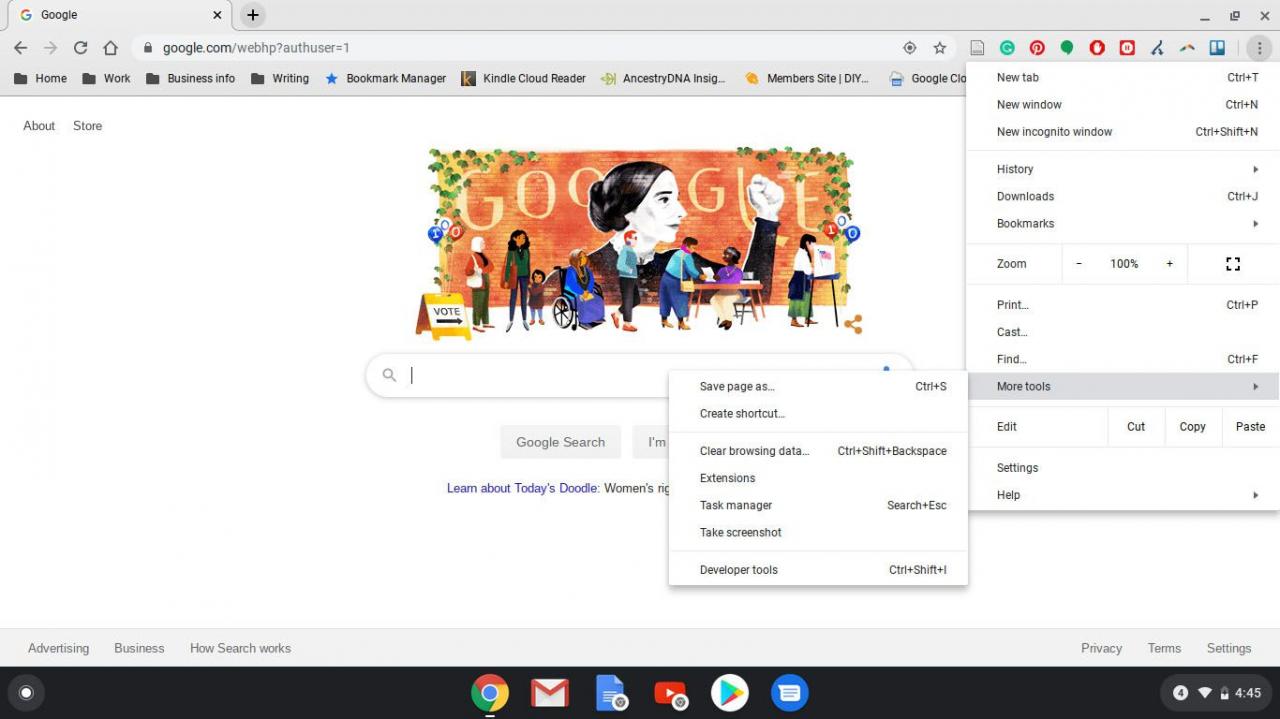
-
Seleziona estensioni.
Invece di usare il menu, inserisci chrome: // estensioni nella barra degli indirizzi di Chrome.
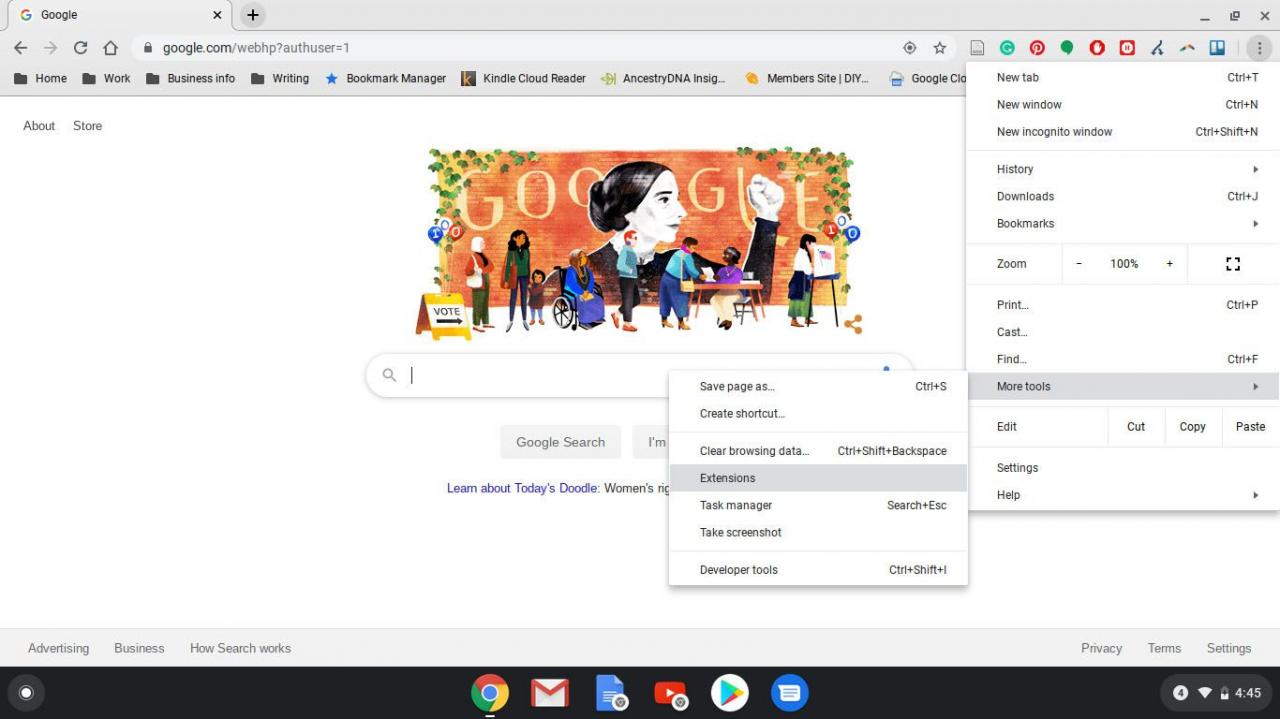
-
Un elenco di estensioni e app installate viene visualizzato in una nuova scheda del browser. Per disinstallare un'app o un'estensione, seleziona Rimuovere sotto la descrizione dell'oggetto.
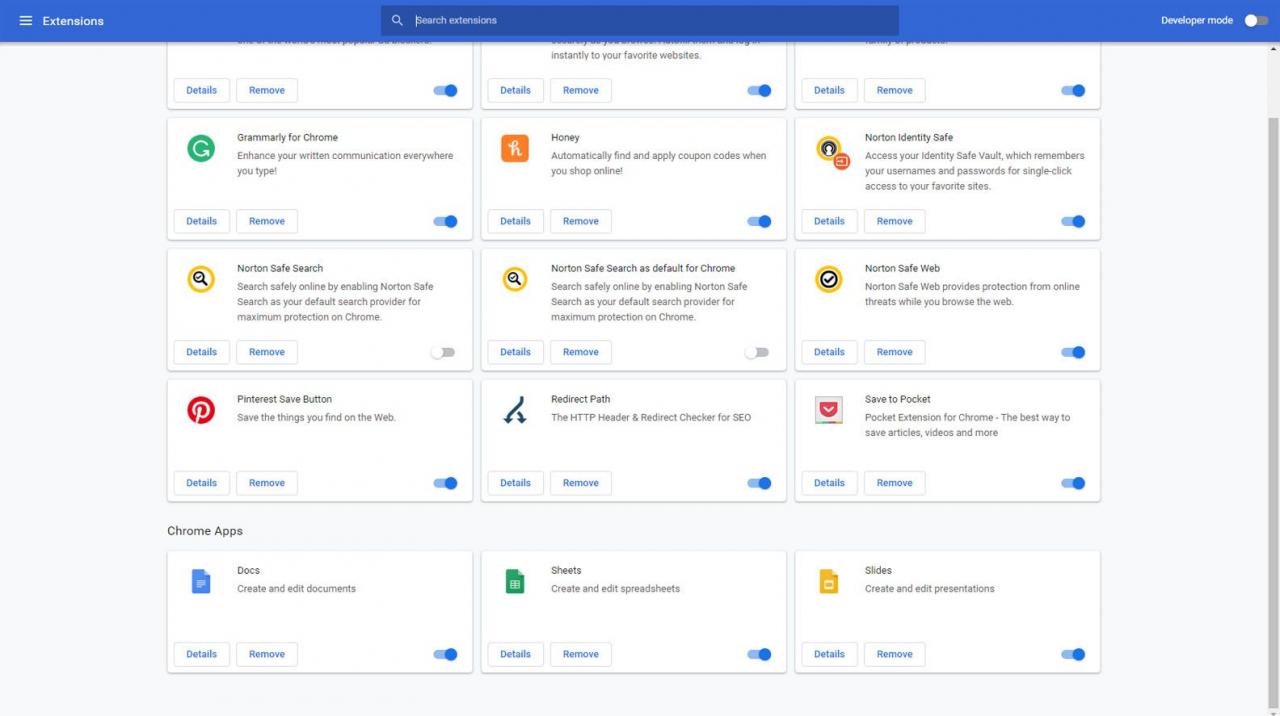
-
Viene visualizzato un messaggio di conferma che chiede se l'elemento selezionato deve essere eliminato. Selezionare Rimuovere per completare il processo.
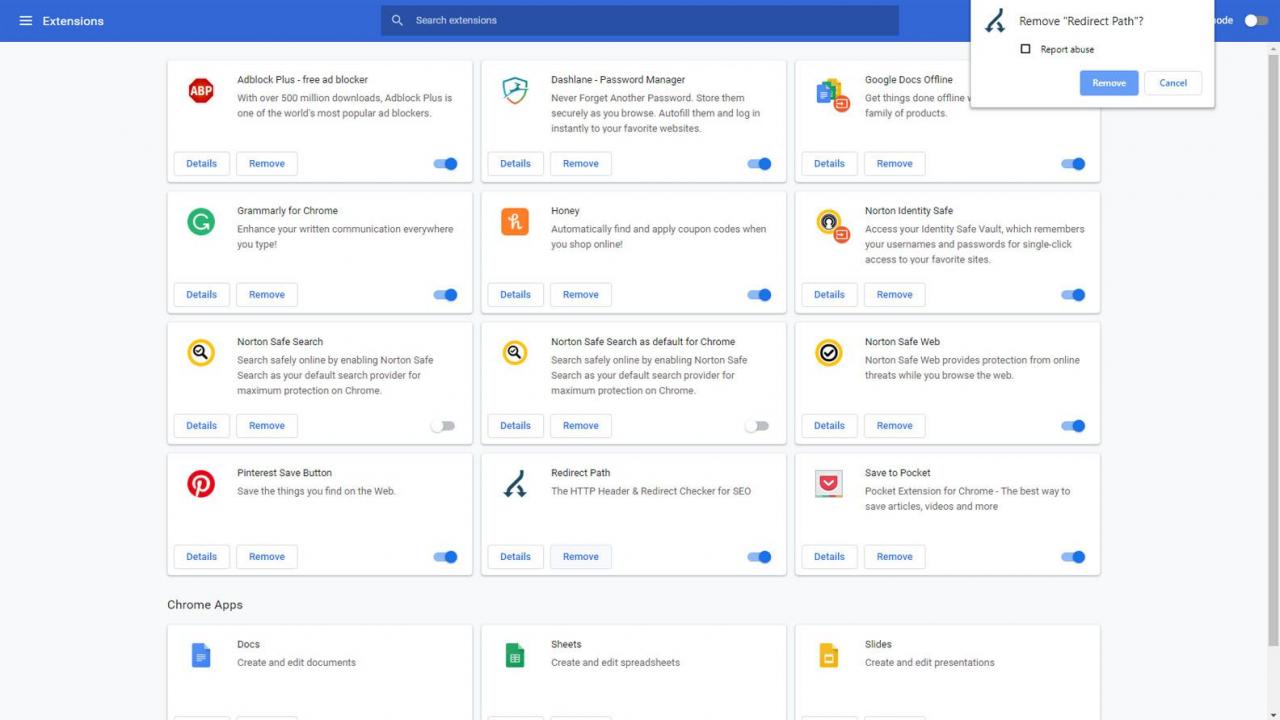
-
L'app o l'estensione viene rimossa.
Elimina app utilizzando Google Play Store
Chromebook ha anche il Google Play Store. Funziona esattamente come sui dispositivi Android e può essere utilizzato per gestire le app installate sul Chromebook. Per disinstallare un'app utilizzando Google Play Store, procedi come segue:
-
Seleziona il Launcher icona, rappresentata da un cerchio e solitamente situata nell'angolo inferiore sinistro dello schermo.
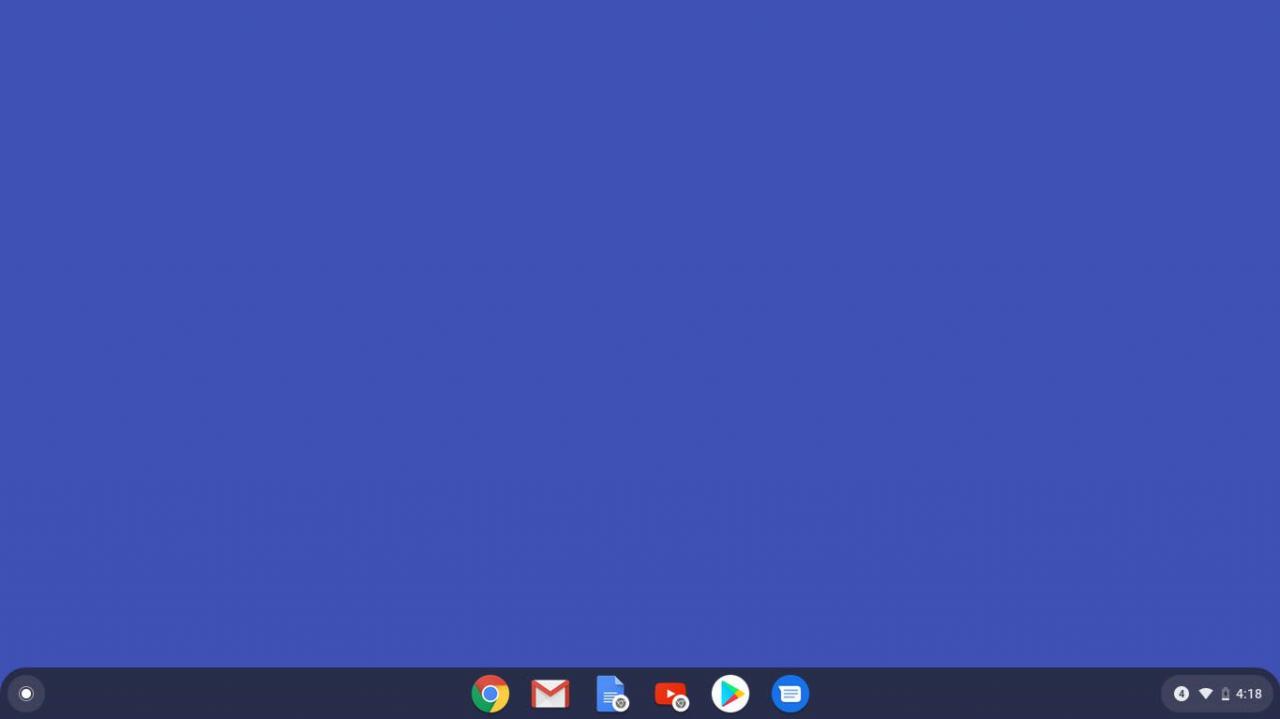
-
Viene visualizzata una barra di ricerca, insieme a cinque icone di app. Direttamente sopra la barra di ricerca, seleziona il file freccia in su per visualizzare l'intera schermata di avvio.
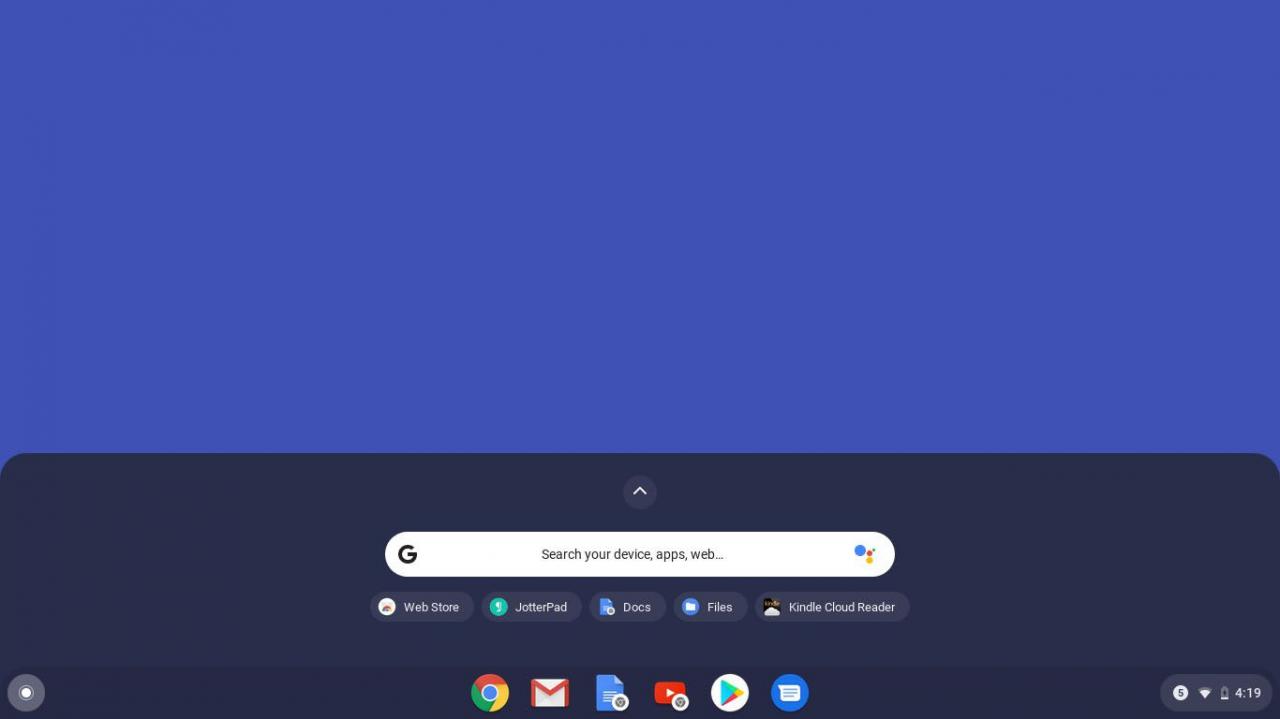
-
Seleziona Play Store.
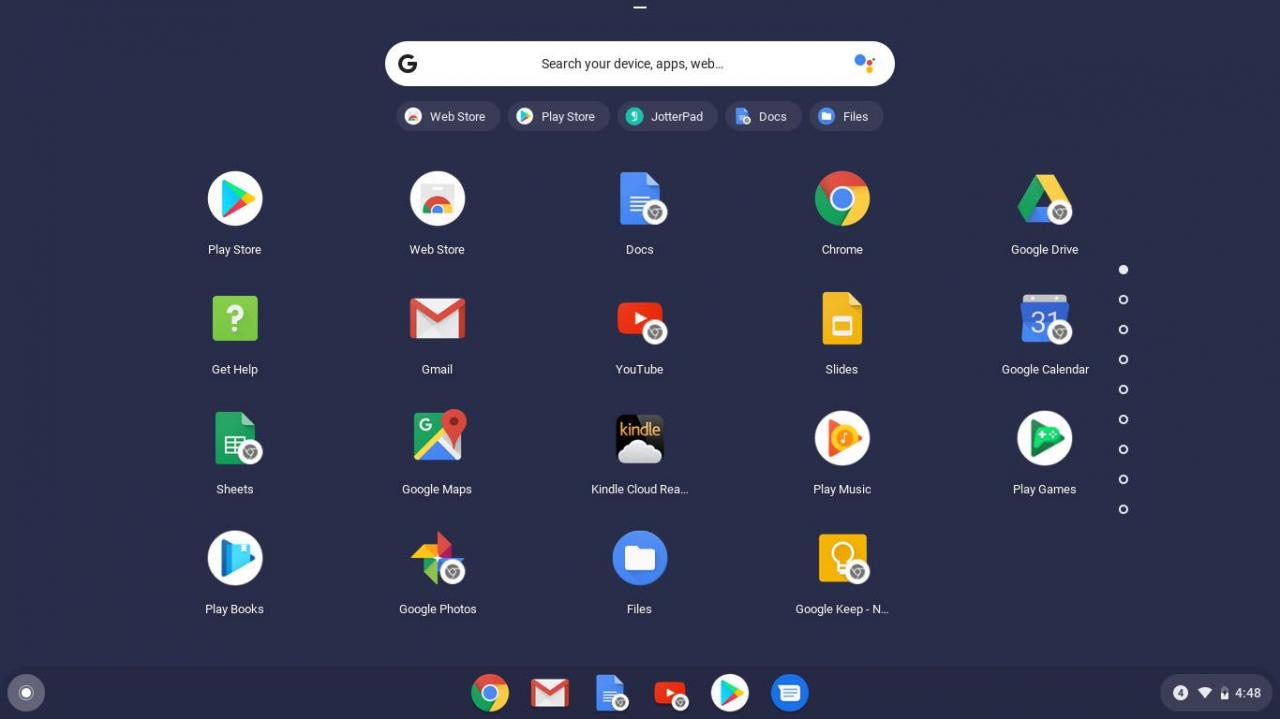
-
Sul lato sinistro, seleziona il file hamburger (le tre linee orizzontali).
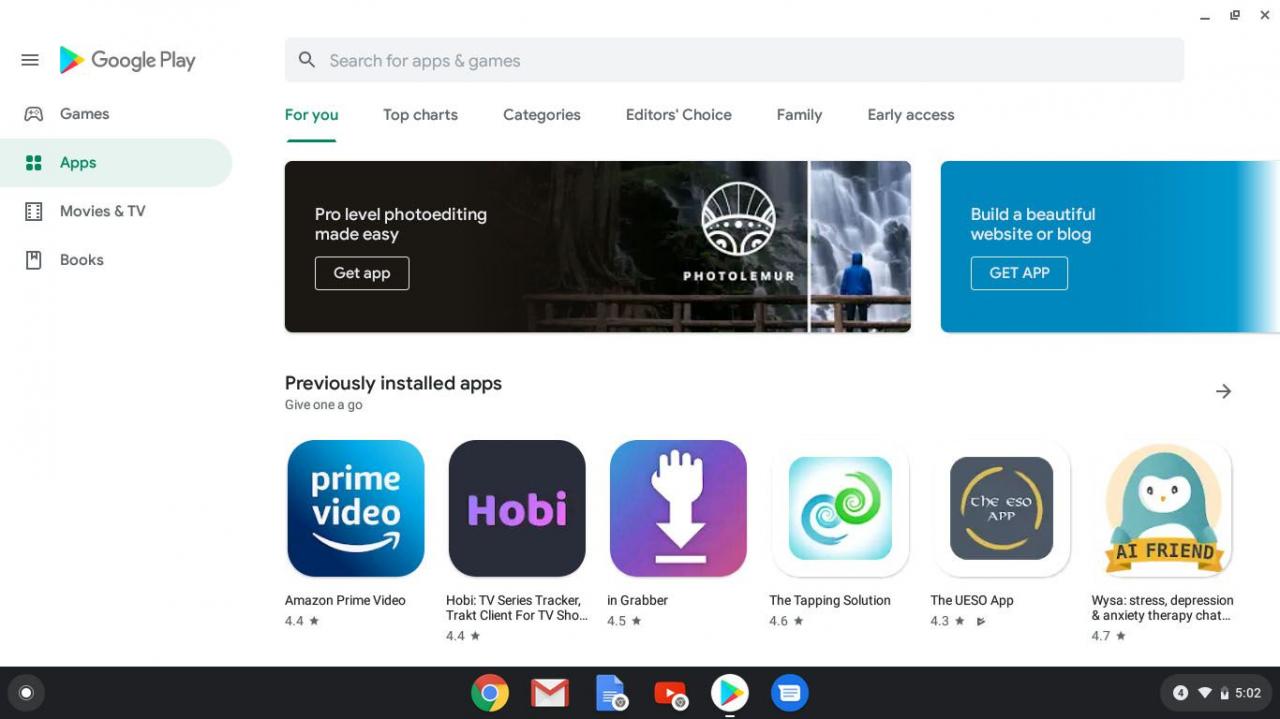
-
Seleziona Le mie app e i miei giochi.
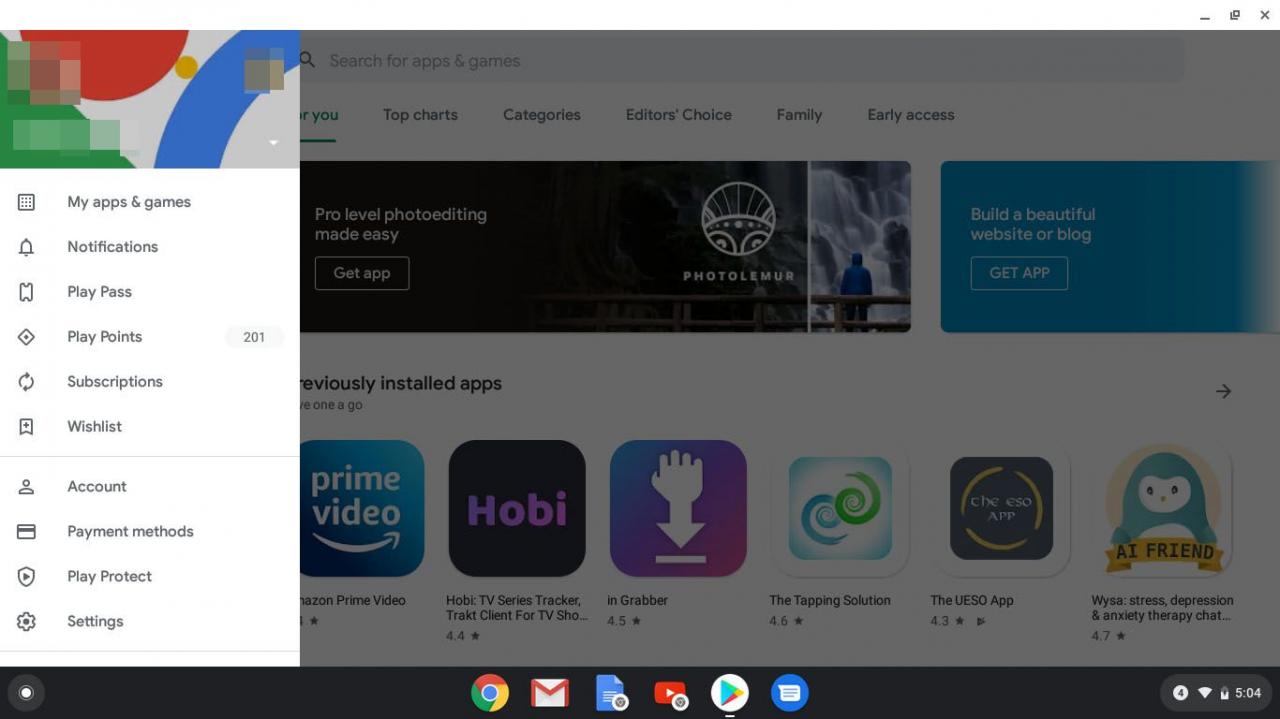
-
Seleziona Installato.
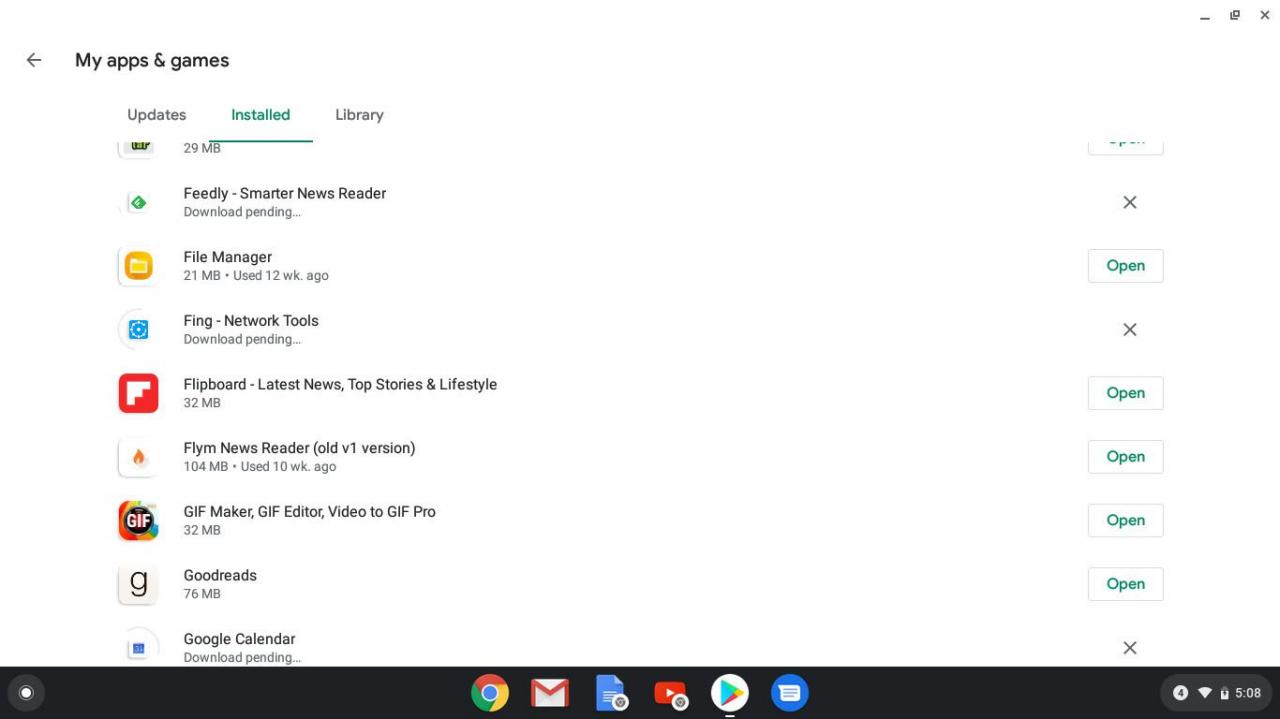
-
Seleziona l'app che desideri disinstallare.
-
Seleziona Disinstalla.
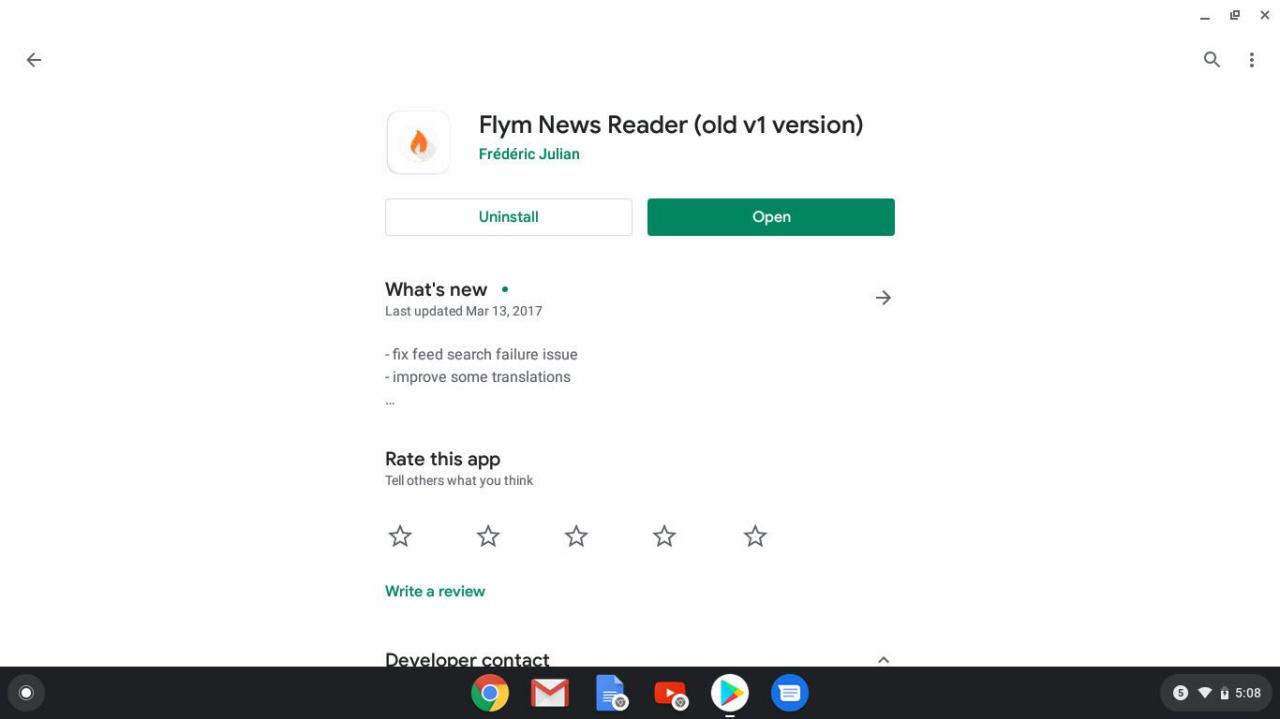
-
Conferma la disinstallazione selezionando OK.